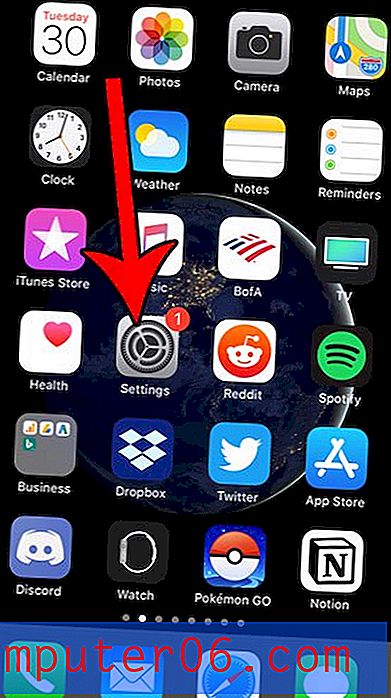So speichern Sie ein Bild als PDF auf einem iPhone
Die Bilder, die Sie mit Ihrem iPhone aufnehmen, werden standardmäßig als Bilddateien gespeichert. Sie können diese in Textnachrichten senden, an E-Mails anhängen, in Dropbox hochladen und auf andere Weise auf verschiedene Weise mit ihnen interagieren.
Gelegentlich müssen Sie jedoch möglicherweise ein iPhone-Bild in ein anderes Format verschieben, z. B. als PDF. Es gibt eine Reihe von Programmen auf Ihrem Computer und Apps von Drittanbietern, die Sie auf Ihr iPhone herunterladen können, um diese Funktion zu aktivieren. Sie können jedoch ein iPhone-Bild mithilfe der bereits auf dem Gerät verfügbaren Optionen in eine PDF-Datei umwandeln. Unsere Anleitung unten zeigt Ihnen die Schritte, die Sie ausführen müssen, um ein Bild auf Ihrem iPhone in eine PDF-Datei zu konvertieren.
So konvertieren Sie ein iPhone-Bild in ein PDF
Die folgenden Schritte wurden auf einem iPhone 7 Plus in iOS 10.1 ausgeführt. Diese Schritte verwenden die Standard-Foto-App und die Datei wird in iBooks gespeichert. Sie müssen keine zusätzlichen Apps herunterladen, um die Schritte auszuführen.
Schritt 1: Öffnen Sie die Fotos- App.

Schritt 2: Öffnen Sie das Album mit dem Bild, das Sie in eine PDF-Datei konvertieren möchten.
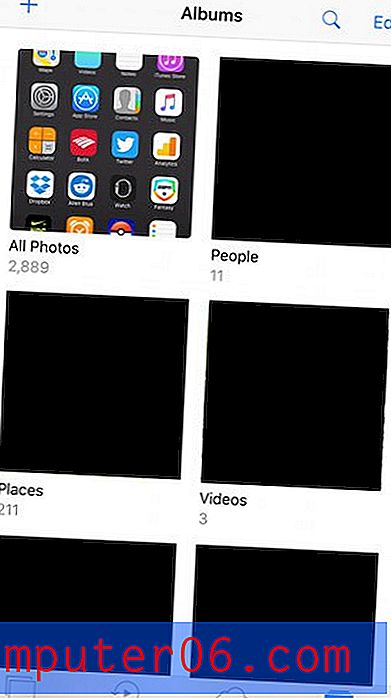
Schritt 3: Wählen Sie das Bild aus, das Sie konvertieren möchten.
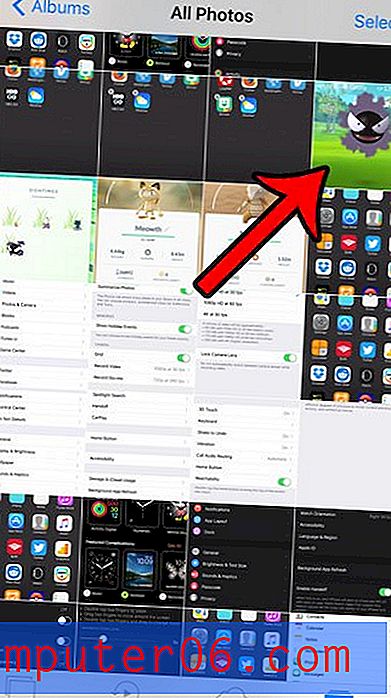
Schritt 4: Tippen Sie auf das Freigabesymbol in der unteren linken Ecke des Bildschirms. Wenn Sie die Menüleiste am unteren Bildschirmrand nicht sehen, tippen Sie auf das Bild, um es anzuzeigen.
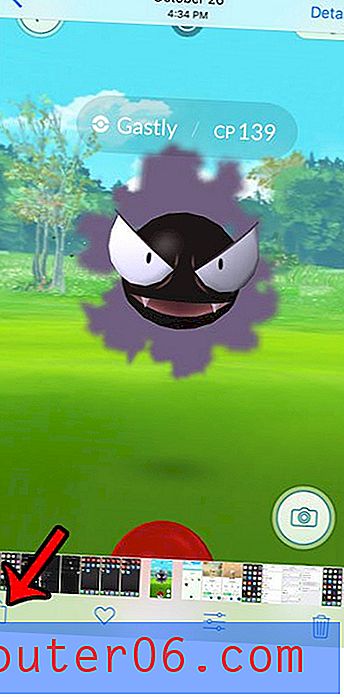
Schritt 5: Scrollen Sie in der oberen Reihe der Symbole nach rechts und tippen Sie auf die Schaltfläche PDF in iBooks speichern .
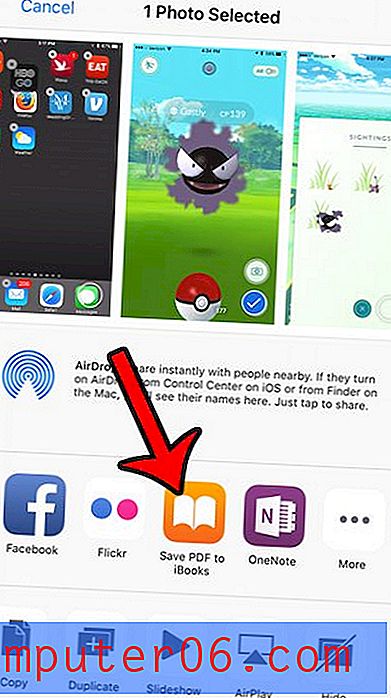
Sie können dann die iBooks-App öffnen, um das gespeicherte PDF in Ihrer Bibliothek anzuzeigen.
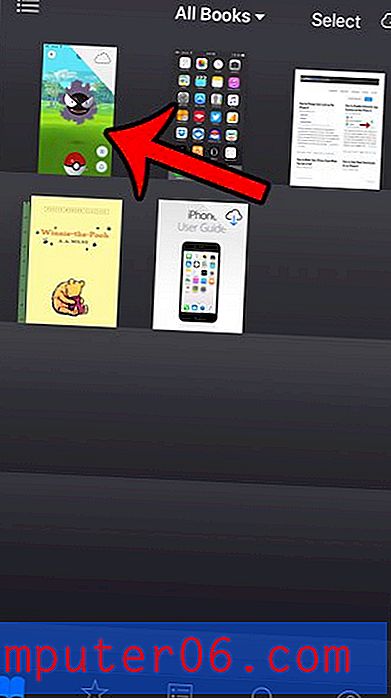
Sie können das PDF auswählen, um es zu öffnen, und dann die auf diesem Bildschirm verfügbaren Freigabeoptionen verwenden, um es per E-Mail zu senden oder auf andere Weise für eine andere Person freizugeben.
Das Originalbild bleibt an seiner ursprünglichen Position. Das PDF, das erstellt und in iBooks gespeichert wird, ist eine Kopie der Datei.
Mit ähnlichen Schritten können Sie eine Webseite auch als PDF speichern. Dieser Artikel zeigt Ihnen, wie.